🚀 Inicio — Organizando un Quiz con QuizWitz Live
Bienvenido a QuizWitz Live — la forma profesional de organizar quizzes para equipos, transmisiones en vivo y eventos presenciales. Sigue esta guía para poner tu quiz en marcha usando la Aplicación Quizmaster.
🖥️ Lanzando QuizWitz Live
Puedes comenzar un juego QuizWitz Live desde el editor de quiz o directamente desde tu colección de quizzes.
-
En el editor de quiz, haz clic en ‘Start QuizWitz Live’
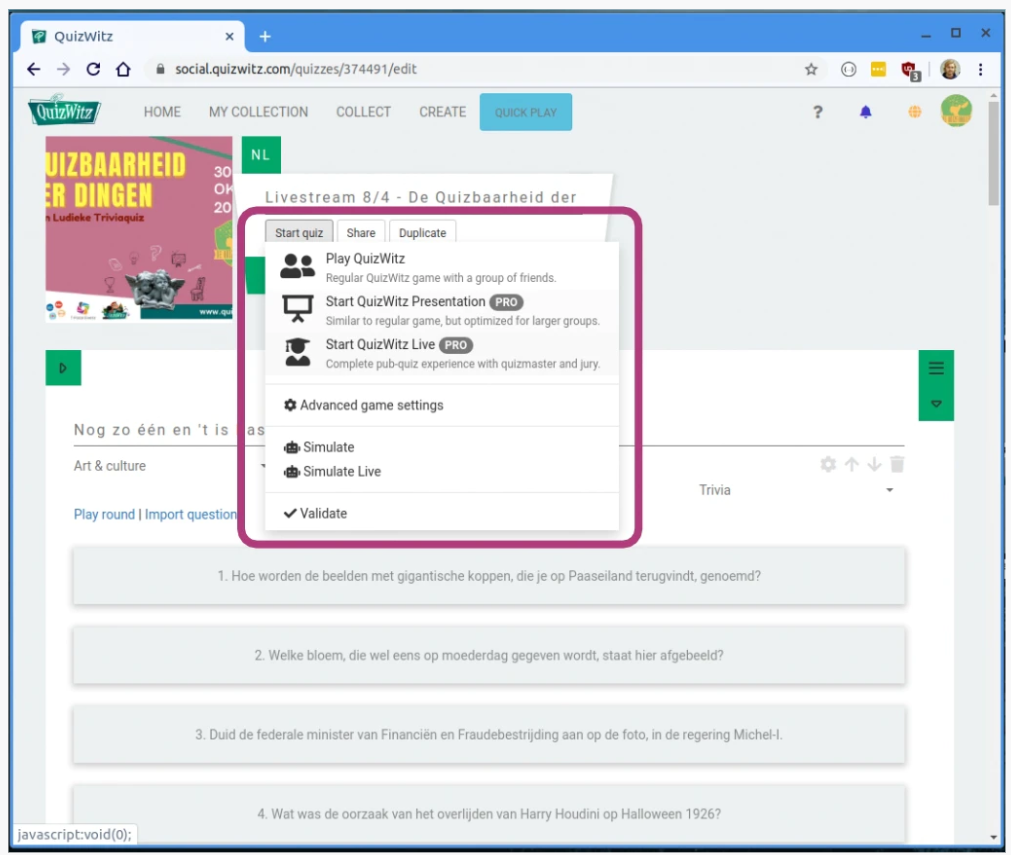
-
Desde tu colección, haz clic en el icono en vivo para iniciar
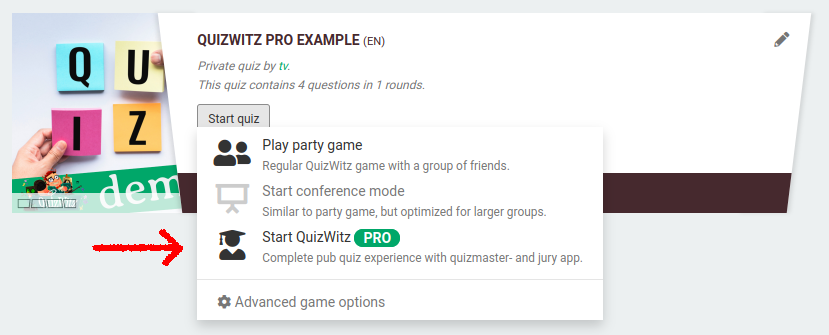
🔐 Conectando con el Código Maestro
Una vez iniciado, tu pantalla mostrará un Código Maestro. No compartas este código con los jugadores — se usa para conectar tu dispositivo de presentación con el juego.
- Visita quizwitz.tv en tu dispositivo quizmaster e ingresa el Código Maestro.
- Aparecerá una interfaz de la Aplicación Quizmaster, desde donde controlas el juego.
- Recomendamos una tablet o smartphone para movilidad, pero también funciona una laptop.
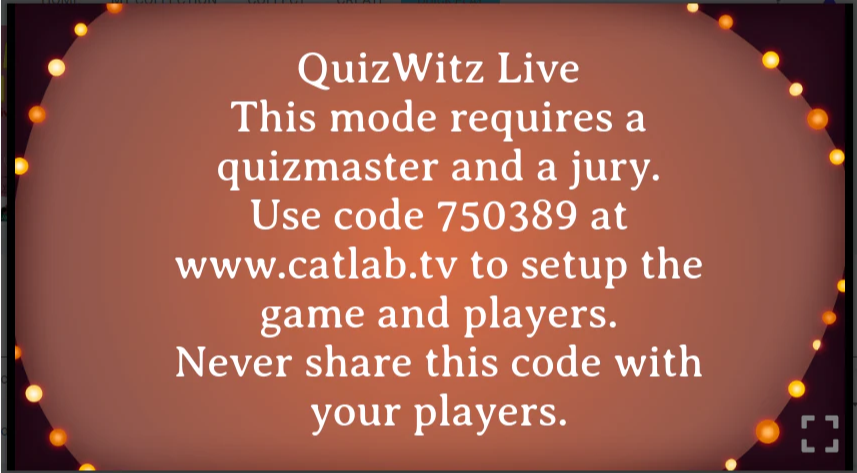
Después de conectar, el Código Maestro desaparece de la pantalla. Ya estás listo para mostrar la pantalla principal en un proyector o empezar tu transmisión en vivo.
⚠️ ¡Atención! Si la pantalla del juego (pantalla principal) no está activa — por ejemplo, si cambias de pestaña o la minimizas — el juego se pausará automáticamente.
Cuando esto ocurra:
- La Aplicación Quizmaster también se pausa
- Para continuar, primero asegúrate de que la pantalla del juego esté activa de nuevo
- Luego pasa el cursor sobre la pantalla para mostrar el menú inferior y presiona el botón de pausa para continuar
🎮 Seleccionando tu modo de juego
Una vez conectado, elige entre dos modos de juego:

Códigos de equipo
- Cada equipo recibe un código único, que se puede abrir en varios dispositivos.
- Ideal para quizzes con equipos preinscritos donde conoces los nombres de los equipos de antemano.
- Permite cambiar de dispositivo — útil si la batería se agota durante el quiz.
Código de juego único
- Todos se unen usando un único Código de Juego compartido.
- Ideal para eventos casuales o de acceso abierto.
- No se requiere preinscripción — los jugadores pueden unirse en cualquier momento, hasta que se llenen todos los Seats activos.
Asegúrate de haber iniciado sesión para acceder a tu contenido de quiz.
👥 Organizando con códigos de equipo
Al usar códigos de equipo, primero crearás equipos en la Aplicación Quizmaster:
- Agrega nombres de equipo
- Pulsa ‘Generate Codes’ para crear códigos de acceso
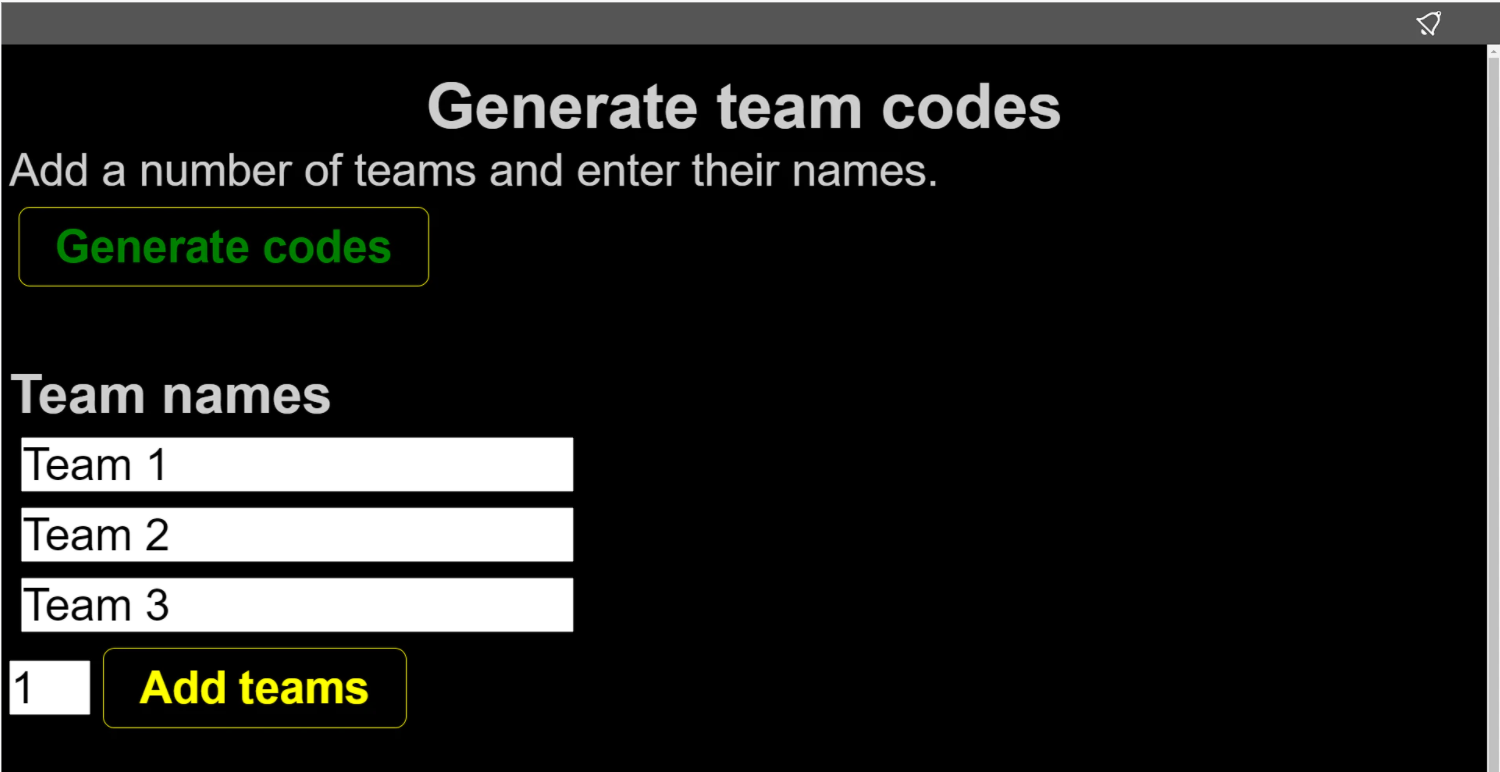
También puedes reservar códigos con anticipación — más detalles en la sección de tips y trucos.
Asegúrate de guardar los siguientes códigos:
- Código Maestro — para controlar el quiz
- Código Jurado — para ajustes manuales de puntuación
- Código Regie — para controlar elementos visuales y técnicos
Envía los códigos de equipo a tus jugadores por correo electrónico o impresos.
Cuando estés listo, haz clic en ‘Load quiz’, espera a que se carguen los recursos, y luego haz clic en ‘Start’ para comenzar.
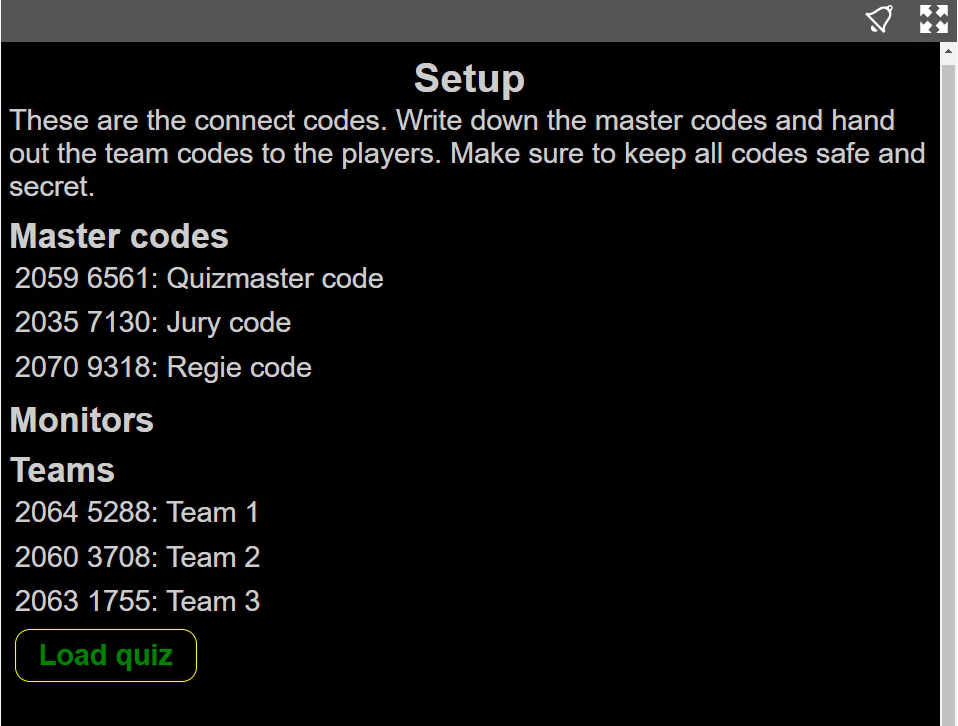
👤 Organizando con un código de juego único
Con el modo de Código de Juego Único:
- Recibirás los códigos Maestro, Jurado y Regie, más un Código de Juego para los jugadores.
- El Código de Juego aparece en la pantalla principal — muéstralo o transmítelo a tu audiencia.
- Los jugadores pueden unirse en cualquier momento hasta alcanzar el límite de Seats activos.
Una vez que tus jugadores estén dentro:
- Haz clic en ‘Load quiz’
- Haz clic en ‘Start quiz’ y confirma
- El Código de Juego permanece visible para quienes se unan tarde
🎟️ Activando Seats
Antes de empezar, debes revisar tus Seats disponibles.
- Aparece un resumen después de seleccionar tu modo de juego
- Si necesitas más Seats, actívalos en app.quizwitz.com/seats
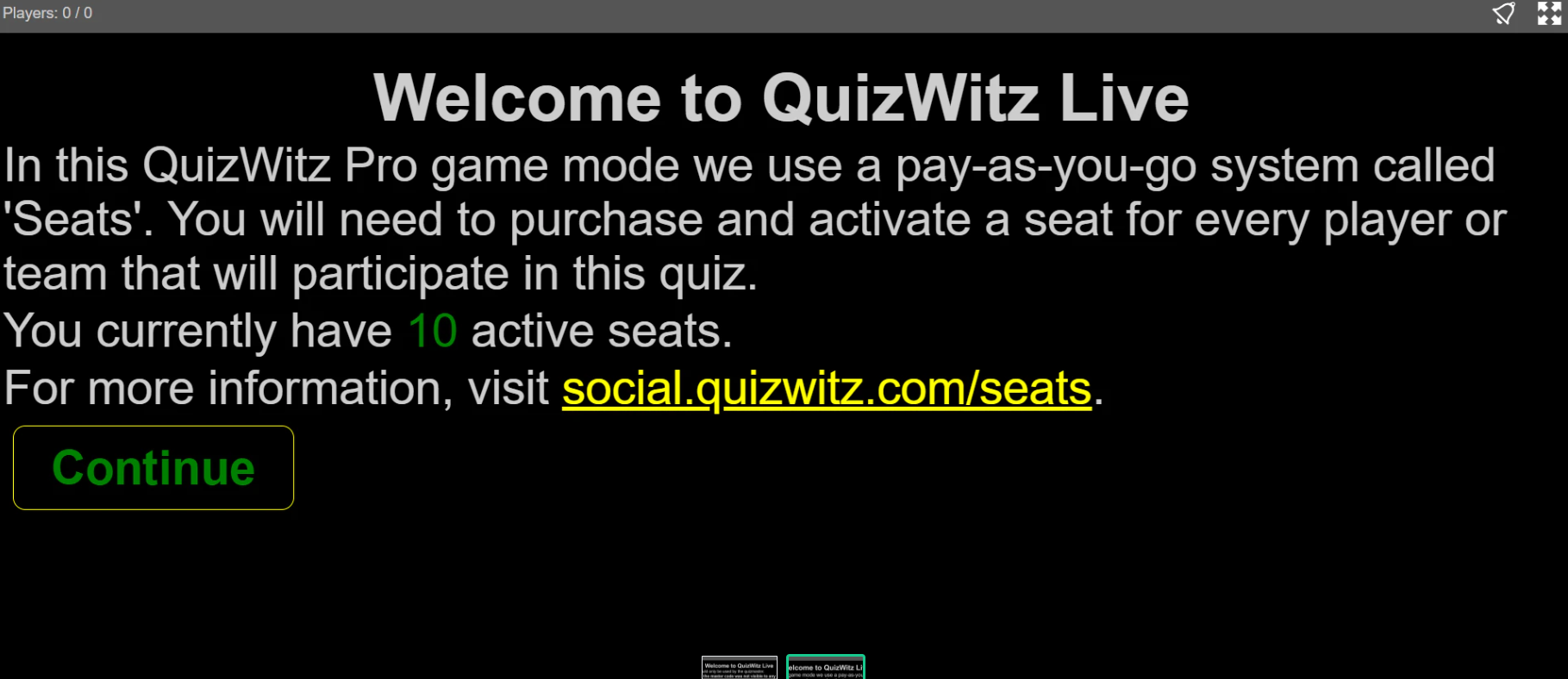
▶️ Iniciando el juego
Una vez listo todo, presiona ‘Start quiz’ en la Aplicación Quizmaster para comenzar el juego.
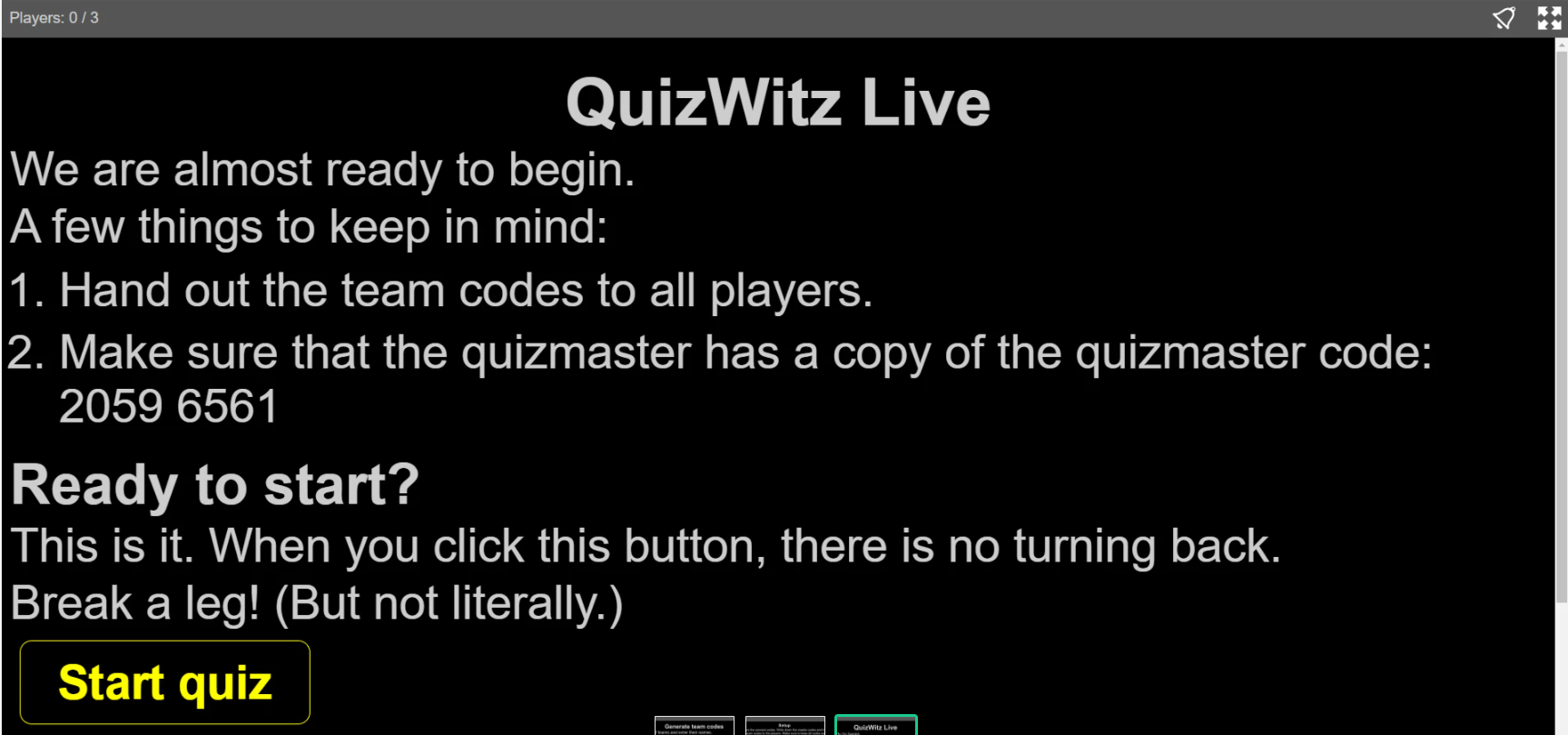
¡Ahora estás listo para entretener a tu audiencia con una experiencia fluida de QuizWitz Live!